本文还有配套的精品资源,点击获取
简介:系统加速精灵V.3.27是一款专业的电脑系统优化软件,它通过清理系统垃圾、内存优化、启动项管理、注册表错误检测与修复、进程管理以及安全扫描等功能,帮助用户解决电脑卡顿和反应缓慢的问题。此外,它还包括一键优化和隐私保护等特性,提供直观易用的用户界面,旨在全方位提升电脑性能,优化用户体验。
1. 系统加速精灵V.3.27概览
在如今这个高度数字化的世界,系统速度与效率直接关系到我们的工作和生活效率。系统加速精灵V.3.27应运而生,旨在为用户提供一套全面的加速解决方案,从系统垃圾清理、内存资源优化到启动项管理等,全面提升计算机性能。本章将对系统加速精灵V.3.27进行全面概览,介绍它的主要功能和作用机制,为后续章节的深入分析和操作步骤打下基础。无论你是IT行业新手还是资深从业者,本章内容都将成为你加速系统、提升工作效率的起点。
2. 系统垃圾清理的艺术
2.1 系统垃圾的来源与分类
在日常使用电脑的过程中,系统垃圾文件无时无刻不在生成。它们可能来自于系统更新、软件安装、网页浏览等多个方面,对系统性能有着不容忽视的负面影响。
2.1.1 系统临时文件的识别与清除
系统临时文件通常包括系统更新文件、应用程序缓存、日志文件等。这些文件在完成它们的临时任务后,往往需要及时清理,以防止占用宝贵的磁盘空间。
临时文件清理步骤
打开系统设置,选择“系统”和“存储”。 进入“临时文件”选项,查看当前系统中的临时文件列表。 点击清理按钮,系统会自动识别并清除不必要或过时的临时文件。
2.1.2 浏览器缓存与历史记录的清理
浏览器缓存和历史记录的积累可以显著影响浏览器的启动和页面加载速度。定期清理这些内容不仅可以释放空间,也能提高隐私保护水平。
清理流程
打开浏览器的设置界面。 进入“隐私和安全”或者“清除浏览数据”选项。 选择需要清理的内容(例如缓存、cookies、历史记录等)。 执行清除操作。
2.1.3 应用程序残留的处理
应用程序在卸载后,其安装目录下可能会残留无用的文件和注册表项。这些残留物需要手动清理,以避免影响新安装的应用程序。
残留物清理方法
打开控制面板,选择“程序和功能”。 在已安装的程序列表中找到已卸载的应用,右键选择“卸载/更改”。 若无“卸载”选项,需手动删除安装目录及注册表残留信息。
2.2 深度清理策略
深度清理不仅要求清除看得见的垃圾,还需要使用专业工具对磁盘进行分析,找到那些难以发现的隐藏垃圾,并进行彻底清理。
2.2.1 磁盘空间分析工具的使用
磁盘空间分析工具能够帮助用户快速发现占用空间较大的文件和文件夹,从而针对性地进行清理。
工具选择与使用
使用如WinDirStat、TreeSize这样的磁盘分析工具。 扫描完毕后,会得到一个按大小排序的文件和文件夹列表。 用户可根据需要删除不必要的文件。
2.2.2 清理工具的高级设置与自动化
为了提高效率和准确性,清理工具通常提供高级设置选项,用户可以根据自己的需求进行配置,同时可以通过设置自动清理任务实现定期清理。
自动化策略配置
设置定时任务,使用如CCleaner的“计划”功能。 配置清理频率、要清理的项目和清理深度。 确认无误后保存设置并启动任务。
2.2.3 清理效果评估与持续优化
深度清理之后,需要评估清理效果,比如检查系统运行速度的提升和磁盘空间的释放情况,并根据实际效果调整清理策略。
效果评估方法
记录清理前后的系统性能指标。 使用系统自带或第三方工具检查系统资源使用情况。 根据结果调整清理频率或清理项目。
2.3 系统垃圾清理的实践案例
在本章节中,我们将通过一个具体案例来展示如何通过实践来实现系统垃圾清理的艺术。案例分析如下:
案例分析
案例背景
用户环境:Windows 10操作系统 需求:提升系统启动速度,释放更多磁盘空间
清理步骤
使用系统自带工具进行初步清理 :
进入“设置”>“系统”>“存储”,选择临时文件进行清理。 使用“磁盘清理”工具进行系统垃圾文件清理。 利用第三方清理软件深度清理 :
安装并运行CCleaner,进行自定义清理,包括系统缓存、应用程序数据等。 使用WinDirStat分析磁盘空间使用情况,并手动清理特定文件夹。 检查清理效果并进行调整 :
使用任务管理器和资源监视器检查系统资源使用情况。 根据实际需求调整CCleaner的清理频率和项目。
效果评估
通过对比清理前后系统启动时间和磁盘可用空间,评估清理效果。 定期复查系统资源使用情况,确保系统清理策略的有效性。
通过这个案例,我们可以看到,系统垃圾清理并不仅仅是一个简单的操作过程,而是一个需要根据实际情况进行调整和优化的系统管理活动。通过精准识别垃圾文件、有效利用清理工具以及持续评估清理效果,我们可以将系统垃圾清理的艺术发挥到极致。
3. 内存资源优化的策略与实践
3.1 内存资源的现状与挑战
3.1.1 内存泄漏的概念及其影响
内存泄漏是指由于编程错误导致应用程序无法释放已经不再使用的内存,随着应用程序的运行,未释放的内存逐渐累积,最终可能导致系统响应缓慢、应用崩溃甚至系统崩溃。内存泄漏对系统资源的利用效率影响深远,它不仅减慢了系统的处理速度,增加了用户的等待时间,还可能影响到系统的稳定性。
3.1.2 系统内存管理机制简述
现代操作系统通常使用分页或分段的方式管理内存,以提高内存利用率和保护用户程序的执行。操作系统通过内存管理单元(MMU)实现虚拟地址到物理地址的映射,从而允许每个程序拥有自己的独立地址空间。此外,操作系统利用各种算法(如最近最少使用算法LRU)进行内存页面置换,同时监控内存使用情况,并通过内存压缩技术等方法来优化内存资源的使用。
3.2 内存优化技术
3.2.1 虚拟内存的调整与优化
虚拟内存是对物理内存的一种扩展,它使用硬盘空间来模拟额外的RAM。虚拟内存的优化包括调整分页文件大小、改变分页文件位置和优化交换策略。例如,在Windows系统中,可以通过“系统属性”对话框修改虚拟内存设置,通常建议将分页文件设置在性能较好的硬盘上,并确保有足够的空间以容纳可能需要的所有虚拟内存。
3.2.2 实时内存监控与清理方法
实时内存监控工具(如Windows的资源监视器或Linux的 top 命令)可以帮助用户观察内存使用情况。实时监控内存使用率,可以发现哪些进程占用了过多的内存资源,从而采取措施进行清理。例如,在Windows中,可以结束占用大量内存的进程;在Linux中,可以使用 kill 命令结束进程或调整系统参数限制某些进程的内存使用。
3.2.3 内存优化工具与软件的对比分析
市场上存在多种内存优化工具,它们通过不同的算法和技术来清理和优化内存。例如,内存清理工具通常通过清除缓存和释放不再使用的内存来提高系统性能。比较知名的内存优化软件有CCleaner、Advanced SystemCare等,它们通常包括一键优化功能,能够快速对系统进行清理和优化。通过对比分析这些工具的性能和特点,用户可以选择最适合自己的内存优化方案。
在选择内存优化工具时,用户应考虑以下几个因素:
支持的操作系统 :确认软件是否支持用户的操作系统版本。 功能特性 :检查是否具有用户需要的特定功能,如内存清理、系统提速等。 易用性 :界面是否直观,操作是否简单易懂。 性能效果 :优化后的实际效果是否显著,以及是否有负面影响。 用户评价 :参考其他用户的评价,查看软件的可靠性及稳定性。
以下是一段代码示例,展示了如何在Windows环境下使用PowerShell进行内存清理:
# 脚本:使用PowerShell命令清理Windows系统的内存
# 1. 清除Windows事件日志以释放内存
Clear-EventLog -LogName Application
Clear-EventLog -LogName System
# 2. 强制结束一些特定的进程,例如可能占用过多资源的进程
Stop-Process -Name "process_name" -Force
# 3. 清除系统缓存和临时文件
Clear-ItemProperty -Path "HKLM:\SYSTEM\CurrentControlSet\Control\Session Manager\Memory Management" -Name PoolUsageMaximum
Get-ChildItem -Path $env:temp -Recurse | Remove-Item -Force -Recurse
# 注意:上述脚本中的"process_name"需替换为实际要结束的进程名,运行此脚本需要管理员权限。
代码逻辑解读 :
清除事件日志 :通过 Clear-EventLog 命令删除旧的事件日志,这有助于释放磁盘空间和系统资源。 结束特定进程 : Stop-Process 命令可以用来停止一个或多个运行中的进程,这里用 -Force 参数强制结束。 修改系统设置 :通过 Clear-ItemProperty 命令调整内存管理设置,提高系统性能。 清理临时文件 :使用 Get-ChildItem 和 Remove-Item 删除临时文件夹中的所有文件和子文件夹。
该代码块通过执行上述PowerShell命令,达到清理系统内存、提高系统性能的目的。在实际使用时,需要根据具体环境和需求调整命令参数。
接下来的表格将展示不同内存优化工具的性能对比结果:
| 工具名称 | 支持的操作系统 | 主要功能 | 易用性评分 | 用户评价 | |----------|----------------|-----------|------------|----------| | CCleaner | Windows | 清理缓存、修复注册表、卸载程序 | 高 | 4.5/5 | | Advanced SystemCare | Windows | 系统加速、修复、隐私保护 | 高 | 4.2/5 | | RAMRush | Windows | 内存监控、优化 | 中 | 4.0/5 |
表格中的“易用性评分”和“用户评价”根据用户实际使用体验和在线评价汇总得出。选择适合自己的工具时,可以参考这些指标来做出决策。
4. 启动项管理的优化之道
4.1 启动项管理的重要性
4.1.1 启动过程中的资源消耗分析
启动项是指在系统启动时自动运行的程序和服务,它们在后台消耗系统资源。理解这些资源的消耗有助于我们更好地进行管理。系统启动时,CPU、内存和磁盘I/O资源都会被使用,如果启动项过多,会延长启动时间,并占用宝贵的内存空间,影响系统的响应速度和用户的工作效率。此外,一些恶意软件和不必要服务可能会在启动时悄悄运行,进一步消耗系统资源,威胁到系统的安全性和稳定性。
4.1.2 合理管理启动项的必要性
合理的启动项管理是确保系统稳定性和提升用户体验的关键步骤。首先,减少不必要的启动项可以减少系统的启动时间,提高工作效率。其次,它有助于释放内存空间,让运行中的应用程序可以使用更多的内存资源,提升程序运行速度。最后,合理的管理还能增强系统的安全性,防止恶意软件的自动运行。
4.2 启动项优化技术
4.2.1 常见启动项管理工具介绍
为了高效地管理启动项,可以使用一些第三方工具,例如Autoruns、CCleaner和Startup Control Panel等。Autoruns是一个全面的工具,它可以显示系统上所有运行的应用程序、服务和驱动程序,并允许用户进行配置。CCleaner是一个功能丰富的优化工具,其中包括了一个启动项管理器。Startup Control Panel则提供了一个更为直观的界面来管理启动项。
4.2.2 启动项的优化步骤与注意事项
优化步骤通常包括以下几个阶段:
备份注册表 :在修改系统设置之前,始终备份注册表是一个好习惯。这样,在出现任何问题时,可以将系统恢复到修改前的状态。
使用启动项管理工具 :打开您选择的启动项管理工具,并仔细检查每个项目。通常,您会看到每个项目旁边都有一个描述,帮助您识别它的功能。
禁用不必要的启动项 :如果您确认某个启动项不是必须的,可以将其禁用。通常,这意味着取消选中该项目前的勾选框。
重新启动计算机 :在完成修改后,需要重启计算机以使更改生效。
注意事项:
确保不要禁用系统关键进程和驱动程序,这可能会导致系统不稳定甚至无法启动。 在禁用任何启动项之前,建议先进行网络搜索,确认该程序的用途和是否安全禁用。 禁用启动项后,需要观察系统的稳定性和性能,确保没有负面影响。
4.2.3 启动项优化后的性能评估
优化后,可以通过一系列指标来评估性能提升。比如:
启动时间 :记录系统从按下电源键到到达登录界面所用的时间,优化后应该有所减少。 运行速度 :观察操作系统和应用程序的响应时间,包括启动应用程序所需的时间。 资源占用 :在系统运行一段时间后,检查任务管理器中的CPU、内存和磁盘使用率,它们应该比优化前有所降低。 系统稳定性 :长时间运行系统,确保没有崩溃或其他不稳定现象出现。
通过这些方法可以量化评估启动项优化的效果,并为进一步的系统调整提供依据。
接下来的章节将继续深入探讨如何通过启动项管理提高系统性能,并展示一些实际的操作示例,帮助读者更好地理解启动项管理的细节和效果。
5. 注册表的健康守护
注册表作为Windows操作系统中最为重要的配置数据库之一,承载了系统配置、软件设置以及用户配置等多种重要信息。健康的注册表对于系统的稳定运行至关重要。然而,由于安装卸载软件、系统错误等多种原因,注册表中可能会出现错误。这些错误如果得不到及时处理,将会影响系统的正常启动、运行甚至造成数据丢失。因此,本章节将深入探讨注册表的健康守护,从错误检测、修复与维护三个方面来确保系统的健康。
5.1 注册表错误的危害及检测
注册表错误可能会引起系统崩溃、软件无法运行、甚至是蓝屏死机等问题。因此,定期对注册表进行检查,发现并修复错误是保证系统稳定运行的关键。
5.1.1 注册表的作用与常见错误类型
注册表是Windows系统中管理配置信息的一个层次化的数据库。它包含了所有软硬件的配置信息,系统运行时的参数以及用户设置信息等。对于系统而言,注册表的作用可以概括为以下几点:
系统配置管理:注册表记录了系统启动、运行所需的各种参数设置。 硬件配置信息:存储了硬件设备的相关信息和配置。 用户配置信息:保存了用户的个性化设置和偏好。 软件设置管理:记录安装的软件信息及其配置。
在注册表的使用过程中,可能会因为各种原因出现错误。常见的错误类型包括:
键值错误:注册表中的键值出现错误或者丢失,可能导致软件或系统功能异常。 无效的链接:注册表中的项可能被错误地从其父项中删除,造成无效链接。 多余的残留项:安装或卸载程序时,可能会留下无效的注册表项。
5.1.2 注册表错误检测方法与工具
检测注册表错误的方法有很多种,既有系统自带的工具,也有第三方提供的专业软件。下面是几种常用的检测方法:
Windows内置工具:Windows系统提供的注册表检查工具(regedit)可以手动检查和修复一些错误。 第三方注册表清理工具:如CCleaner、Wise Registry Cleaner等,它们提供了更为方便快捷的界面和强大的错误检测与修复能力。 命令行工具:使用sfc /scannow命令可以扫描并修复系统文件,间接清理注册表错误。
例如,使用命令行工具sfc进行系统文件扫描的命令如下:
sfc /scannow
执行上述命令后,系统会自动检查并修复发现的错误。此操作建议在安全模式下执行,以避免在修复过程中出现新的错误。
5.2 注册表的修复与维护
注册表的修复与维护不仅仅是技术问题,更多的是管理问题。定期备份注册表、合理使用注册表编辑器、以及正确的使用修复工具,是进行注册表维护的三大基石。
5.2.1 自动与手动修复注册表的技术细节
自动修复注册表通常涉及使用工具或命令行进行错误检测与修复。大多数第三方清理工具都有一个一键修复功能,用户只需点击按钮即可自动进行错误查找和修复。
手动修复则更为复杂,通常需要利用注册表编辑器(regedit)进行。但手动操作存在一定的风险,错误的删除或修改可能会导致系统或应用程序无法正常工作。
手动修复示例步骤如下:
打开注册表编辑器:通过运行命令 regedit 打开。 导航到错误键值所在位置:通常需要深入到具体的HKEY分支下查找。 删除无效项:如果确定某项为无效项,则可以选中后右键点击并选择删除。 导出与备份:在删除任何项之前,建议导出备份相关注册表项,以防不测。
5.2.2 注册表备份与还原的最佳实践
在进行注册表操作之前,备份是一项不可或缺的工作。以下是一些注册表备份与还原的最佳实践:
利用注册表编辑器内置的导出功能:可以导出选中的注册表项或整个注册表。 使用系统还原点:通过创建还原点来备份系统状态,当注册表出现问题时可以还原。 使用第三方备份工具:比如ERUNT(Emergency Recovery Utility for NT)等软件,可以非常方便地创建注册表的备份。
graph LR
A[开始备份] --> B[选择备份方式]
B --> C[使用regedit导出]
B --> D[创建系统还原点]
B --> E[使用第三方备份工具]
C --> F[指定要备份的注册表项]
D --> G[选择创建还原点的时间点]
E --> H[一键备份注册表]
F --> I[完成备份]
G --> I
H --> I[备份完成]
5.2.3 维护注册表的长期策略
为了保证注册表的长期健康,以下是一些维护策略:
定期扫描和清理:利用注册表清理工具定期扫描和清理无效键值。 系统优化:使用系统优化工具定期对系统进行优化,减少无效项的产生。 安全使用第三方软件:避免使用未经认证的第三方软件,减少注册表被恶意篡改的风险。
本章节内容介绍了注册表错误的危害、检测方法以及修复与维护的技术细节。掌握这些知识对于保障系统的长期稳定运行是非常有益的。不过,请记住,在进行任何注册表操作时,都应该保持谨慎,并确保有完整的备份,以防止不可预见的错误导致系统瘫痪。
6. 系统安全与恶意软件防护
6.1 恶意软件的威胁与防御
恶意软件,通常指病毒、木马、间谍软件、勒索软件等,它们对系统安全构成了巨大威胁。恶意软件能破坏文件、窃取个人信息、降低系统性能,甚至控制计算机进行非法活动。
6.1.1 恶意软件的种类与传播途径
恶意软件种类繁多,其传播途径也多种多样: - 网络钓鱼 :通过假冒合法机构发送带有恶意链接的邮件或短信,诱导用户点击。 - 漏洞攻击 :利用软件或系统存在的安全漏洞进行入侵。 - 下载器和捆绑软件 :用户下载安装某软件时,同时被安装恶意软件。 - 社会工程学 :利用人的信任或好奇心理诱骗安装。
6.1.2 防御策略的制定与执行
为了防御恶意软件,需要制定一套全面的防御策略: - 及时更新系统与软件 :关闭自动更新可能会让系统长时间处于已知漏洞的风险之中。 - 使用安全软件 :安装并定期更新防病毒软件,执行全盘扫描。 - 网络隔离 :在使用公共Wi-Fi时,避免进行敏感操作如网上银行等。 - 定期备份数据 :一旦系统被恶意软件攻击,能快速恢复系统到健康状态。
6.2 安全扫描工具的使用与优化
安全扫描是识别系统中已存在或潜在威胁的重要手段。
6.2.1 安全扫描工具的选择与配置
选择安全扫描工具时,考虑以下因素: - 检测能力 :应有较高的检出率,能检测最新出现的恶意软件。 - 误报率 :减少错误地将安全软件标记为恶意软件的情况。 - 性能影响 :扫描时不应该对系统性能产生过大影响。
配置扫描工具时,重点是设置扫描深度、频率及警报级别。
6.2.2 扫描结果的分析与处理
当发现可疑文件时,应该: - 隔离文件 :将可疑文件从系统中隔离开来,防止其执行。 - 云分析 :利用云技术让安全服务提供者帮助分析文件。 - 手动检查 :对于不确定的文件,可以进行手动检查。
6.2.3 防护措施的持续更新与升级
安全防护需要定期更新,包括: - 更新病毒定义库 :确保能识别最新的恶意软件。 - 更新软件补丁 :及时修补操作系统和应用程序的漏洞。 - 升级硬件 :提升系统性能,为安全软件提供更好的运行环境。
6.3 一键优化功能的集成与创新
一键优化功能是集成在系统加速精灵中的一个实用特性,旨在为用户提供便捷的系统维护手段。
6.3.1 一键优化功能的实现原理
一键优化功能通过集成多个系统的维护脚本,允许用户在一个步骤中完成多项任务。它通常包括: - 清理垃圾文件 :利用磁盘清理工具自动化清除临时文件、无用缓存等。 - 注册表优化 :扫描并修复注册表中的错误或过时项。 - 启动项管理 :优化启动项,提升系统启动速度。
6.3.2 一键优化功能的实际效果与用户反馈
用户反馈显示,一键优化功能能显著提高系统运行速度,减少蓝屏和崩溃的情况。但也有用户反映,部分高级用户觉得此功能过于简单化,对于高级设置的灵活性不足。
6.3.3 一键优化功能的未来发展方向
对于未来,一键优化功能可以集成更多智能化的元素,比如: - 智能检测 :基于用户行为学习,智能判断并提出优化建议。 - 定制化服务 :根据用户的特定需求,提供个性化优化方案。 - 云同步 :为用户提供云数据同步服务,让优化结果可以跨平台共享。
通过以上章节的分析与讨论,我们可以得出,系统安全与恶意软件防护不仅是系统维护的重要组成部分,而且还需要不断更新知识和工具来应对日益复杂的安全威胁。一键优化功能在简化操作的同时,也需要不断地创新和改进,以满足用户对系统性能和安全性的高要求。
本文还有配套的精品资源,点击获取
简介:系统加速精灵V.3.27是一款专业的电脑系统优化软件,它通过清理系统垃圾、内存优化、启动项管理、注册表错误检测与修复、进程管理以及安全扫描等功能,帮助用户解决电脑卡顿和反应缓慢的问题。此外,它还包括一键优化和隐私保护等特性,提供直观易用的用户界面,旨在全方位提升电脑性能,优化用户体验。
本文还有配套的精品资源,点击获取